VRAM چیست و چه تفاوتی با حافظهی رم دارد؟

VRAM مخفف حافظهی دسترسی تصادفی ویدیویی است و به زبان ساده همان کار رم معمولی را برای کارت گرافیک انجام میدهد. این یعنی اطلاعات ضروری برای نمایش انواع محتوا بر روی نمایشگر را در خود ذخیره میکند. در زمینهی VRAM شاهد تنوع زیادی هستیم و ظرفیت آن هم نقش مهمی در عملکرد کارت گرافیک ایفا میکند.
چگونگی عملکرد رم
همانطور که گفتیم VRAM در کل شباهت زیادی به رم معمولی دارد و به همین خاطر در ابتدا بهتر است به نحوهی عملکرد رم موجود در سیستم بپردازیم. در رابطه با این موضوع میتوانیم به طور مفصل صحبت کنیم اما به زبان ساده، رم حافظهای است که اطلاعات لازم پردازنده برای انجام پردازشهای لازم خود را ارائه میدهد. دلیل اینکه پردازنده این دادهها را به طور مستقیم از هارد درایو یا حافظه SSD دریافت نمیکند، به سرعت پایین آنها برمیگردد. به همین خاطر دادههای لازم ابتدا به رم و سپس به پردازنده منتقل میشوند.

هر چقدر ظرفیت رم سیستم بیشتر باشد، پردازنده کمتر به حافظهی داخلی تکیه میکند. زمانی که ظرفیت رم کم میآورد، بخشی از هارد یا حافظه SSD باید وظیفهی رم را بر عهده بگیرند و چنین کاری منجر به کاهش سرعت سیستم میشود. به همین خاطر اگر ظرفیت رم کافی باشد، پردازنده میتواند در تمام شرایط بهترین عملکرد خود را ارائه کند.
VRAM در برابر رم
همانطور که رم برای پردازنده اهمیت زیادی دارد، VRAM هم برای پردازندهی گرافیکی نقش بسیار مهمی را ایفا میکند. برخی منابع از VRAM بهعنوان «حافظهی بافت» یاد میکنند که به دادههای مدلهای سهبعدی ارجاع میدهد. اما گرافیکهای مدرن بسیار پیچیدهتر هستند و دیگر فقط از بافتها و مدلهای ساده تشکیل نشدهاند. اساسا اگر GPU یا پردازندهی گرافیکی برای ترسیم تصویر نهایی روی نمایشگر به داده نیاز داشته باشد، این دادهها در VRAM قرار دارند.

VRAM لزوما نوع خاصی از حافظه فیزیکی نیست و هر گونه رم معمولی هم میتواند بهعنوان VRAM انجام وظیفه کند. به عنوان مثال در بسیاری از سیستمها، رم موجود در کامپیوتر بهعنوان VRAM نیز انجام وظیفه میکند. از طرف دیگر اگر سیستم شما فقط پردازندهی گرافیکی یکپارچه داشته باشد، GPU از رم اختصاصی برای خود بهره نمیبرد و برای این کار رم سیستم هم استفاده میشود.
با این حال، نیازهای پردازنده و پردازندهی گرافیکی دربارهی پهنای باند، تأخیر و سرعت کمی متفاوت است. به همین خاطر کارتهای گرافیک از رمهای مبتنی بر استانداردهایی مانند GDDR5 یا GDDR6 استفاده میکنند. بین رمهای مرسوم و رمهای مبتنی بر استاندارد GDDR تفاوتهای زیادی وجود دارد ولی مهمترین تفاوت بین آنها این است که رمهای GDDR میتوانند حجم بیشتری از دادهها را به طور همزمان منتقل کنند. از آنجایی که پردازندههای گرافیکی باید به طور موازی حجم عظیمی از دادهها را پردازش کنند، این مشخصه برای آنها اهمیت زیادی دارد.

باید خاطرنشان کنیم برخی از کنسولها، گوشیهای هوشمند و کامپیوترهای مک مبتنی بر تراشههای اختصاصی اپل، حافظهی یکپارچه دارند. این یعنی به جای اینکه حافظهی اختصاصی برای پردازندهی گرافیکی استفاده شود، پردازنده و پردازندهی گرافیکی در صورت لزوم این حافظه را به اشتراک میگذارند. به لطف این رویکرد، اگر پردازنده و پردازندهی گرافیکی به دادههای یکسانی نیاز داشته باشند، دیگر نیازی به استفاده از دو نسخهی مختلف برای این دادهها نیست. گفتنی است در برخی کنسولهای بازی مانند پلیاستیشن 5، تمام حافظه یکپارچه از نوع GDDR است و این یعنی حتی پردازنده هم باید از حافظه مختص GPU استفاده کند.
به چه مقدار VRAM نیاز دارید؟
اگر گیمر هستید، با تغییر تنظیمات بازی میتوانید ببینید که چه مقدار VRAM استفاده میشود. همچنین نرمافزارهایی مانند GeForce Experience به طور همزمان مقدار VRAM استفاده شده را نمایش میدهند. اگر VRAM کم بیاورد، مانند رم معمولی باید ظرفیت هارد یا حافظه SSD استفاده شود و با این کار عملکرد به طور قابل توجهی کاهش پیدا میکند. روی هم رفته در این زمینه نمیتوانیم به عدد مشخصی اشاره کنیم و ظرفیت VRAM با نحوهی استفادهی شما از سیستم ارتباط مستقیمی دارد.
چگونه از ظرفیت VRAM موجود در سیستم خبردار شویم؟
اگر میخواهید از ظرفیت VRAM موجود در سیستم خبردار شوید، میتوانید از روشهای مختلفی چنین کاری را انجام دهید.
- با بررسی جعبهی کارت گرافیک سیستم خود از ظرفیت VRAM مطلع خواهید شد.
- در سایت شرکت سازندهی کارت گرافیک میتوانید مشخصات آن را بررسی کنید.
- در تنظیمات بازیها قادر به مشاهدهی ظرفیت VRAM سیستم هستید.
- در ویندوز 10 یا 11 میتوانید به Settings > System > Display > Advanced Display > Display Adapter Properties سر بزنید و به بخش Dedicated Video Memory نگاهی بیندازید.
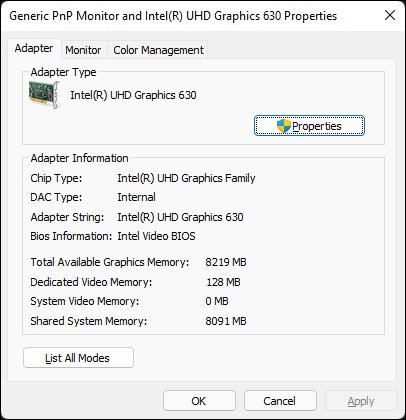
البته راحتترین راه استفاده از برنامهی TechPowerUp GPU-Z است زیرا با این برنامه به غیر از ظرفیت VRAM میتوانید جزئیات زیادی را دربارهی کارت گرافیک سیستم خود مشاهده کنید.
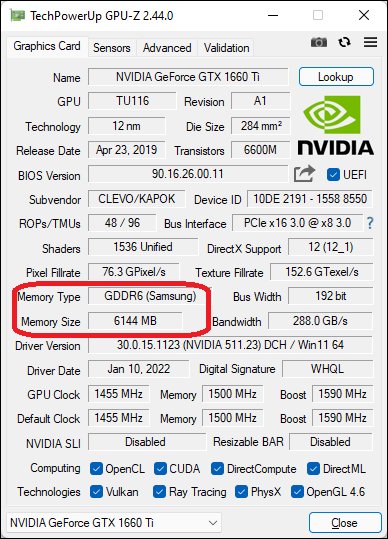
چگونگی افزایش ظرفیت VRAM
اگر برای سیستم خود از کارت گرافیک استفاده میکنید، تنها راه افزایش ظرفیت VRAM تعویض کارت گرافیک است. اما اگر از لپتاپ دارای پردازندهی گرافیکی اختصاصی استفاده میکنید، معمولا چارهای جز خرید لپتاپ جدید ندارید زیرا عملا برای لپتاپ نمیتوانید ظرفیت VRAM را ارتقا دهید.
اگر از سیستم دسکتاپ یا لپتاپ مجهز به پردازندهی گرافیکی یکپارچه بهره میبرید، معمولا از طریق تنظیمات BIOS قادر به افزایش ظرفیت اختصاص داده شده برای VRAM هستید. البته چنین کاری به معنای کاهش ظرفیت رم ارائه شده برای کلیت سیستم است، اما ارتقای حافظه رم چه برای سیستمهای دسکتاپ و چه برای لپتاپها بهراحتی امکانپذیر است. همچنین برخی لپتاپهایی که پورت تاندربولت 3 دارند، از پردازندههای گرافیکی اکسترنال هم پشتیبانی میکنند اما فقط گروه معدودی از کاربران از این نوع پردازندههای گرافیکی گران قیمت بهره میبرند.
منبع: How To Geek

